HP Elite 7100 Microtower PC User Manual
Browse online or download User Manual for Unknown HP Elite 7100 Microtower PC. HP Elite 7100 Microtower PC
- Page / 49
- Table of contents
- BOOKMARKS


- О данном руководстве 3
- Содержание 5
- Модернизация оборудования 7
- Дополнительная информация 8
- Снятие передней панели 11
- Снятие декоративных заглушек 12
- Установка передней панели 13
- Модули DIMM 14
- DDR3-SDRAM DIMM 14
- Установка модулей памяти DIMM 15
- Расположение дисководов 21
- Замена батареи 36
- Навесной замок 39
- А Электростатический заряд 43
- Подготовка к транспортировке 47
- Указатель 49
Summary of Contents
Справочное руководство по работе соборудованиемПК с вертикальным корпусом HP Elite 7100
Установка защитной панели компьютераУстановите защитную панель на корпус примерно на 1,3 см от задней стороны корпуса, затемзадвиньте ее на место (1).
Снятие передней панели1. Снимите/откройте устройства безопасности, препятствующие открытию компьютера.2. Удалите из компьютера все съемные носители (к
Снятие декоративных заглушекНа некоторых моделях имеются декоративные заглушки, закрывающие внешние отсеки для 3,5-и 5,25-дюймовых дисководов, которые
Установка передней панелиВставьте три крючка на левой стороне панели в гнезда, расположенные на корпусе компьютера(1) и поверните панель слева направо
Установка дополнительной памятиКомпьютер поставляется с синхронной динамической памятью произвольной выборки судвоенной скоростью передачи 3 поколения
Установка модулей памяти DIMMПРЕДУПРЕЖДЕНИЕ. Перед установкой или извлечением модулей памяти необходимоотсоединить шнур питания от источника питания и
7. Откройте обе защелки разъема модуля памяти (1) и вставьте модуль памяти в разъем (2).ПРИМЕЧАНИЕ. Заполняйте гнезда DIMM в следующем порядке: DIMM2
Извлечение или установка платы расширенияКомпьютер снабжен тремя гнездами расширения PCI Express x1 и одним гнездомPCI Express x16. В разъемы расширен
ПРИМЕЧАНИЕ. Перед извлечением установленной платы расширения отключите от неевсе кабели.а. При установке платы расширения в свободное гнездо необходим
в. При извлечении платы PCI Express x16 потяните фиксатор в задней части гнездарасширения в сторону от платы и осторожно покачайте плату, чтобы извлеч
© Copyright 2009 Hewlett-PackardDevelopment Company, L.P. Информация,содержащаяся в настоящем документе,может быть изменена безпредварительного уведом
11. Для установки новой платы расширения расположите ее непосредственно над гнездомрасширения на системной плате, а затем перемещайте ее по направлени
15. Снова подключите шнур питания и все внешние устройства, затем включите питаниекомпьютера.16. Закройте устройства безопасности, которые были открыт
Установка дополнительных дисководовПри установке дополнительных дисководов соблюдайте следующие рекомендации:●Основной жесткий диск Serial ATA (SATA)
ПРЕДУПРЕЖДЕНИЕ. Чтобы избежать потери данных и повреждения компьютера илидисковода, соблюдайте следующие правила:Если выполняется установка или извлеч
Извлечение оптического дисководаПРЕДУПРЕЖДЕНИЕ. Перед снятием дисковода с компьютера из него должны быть извлеченывсе носители.Для извлечения оптическ
7. Выверните два винта, закрепляющие дисковод в отсеке (1), затем извлеките дисковод черезпереднюю панель корпуса (2).Рисунок 16 Извлечение оптическо
9. Задвиньте дисковод через переднюю панель корпуса (1), чтобы панель дисковода былаточно совмещена с передней панелью корпуса, затем установите два м
13. Подключите шнур питания и включите компьютер.14. Закройте устройства безопасности, которые были открыты при снятии защитной панеликомпьютера.Опера
Установка дисковода во внешнюю 3,5-дюймовую нишу дисковода1. Снимите/откройте устройства безопасности, препятствующие открытию компьютера.2. Удалите в
9. Задвиньте дисковод через переднюю панель корпуса (1), чтобы панель дисковода былаточно совмещена с передней панелью корпуса, затем установите два м
О данном руководствеВ этом документе приведена основная информация по модернизации данных моделейкомпьютеров. Внешний вид модели, изображенной на иллю
ПРЕДУПРЕЖДЕНИЕ. Независимо от состояния питания на системную плату постоянноподается напряжение, если компьютер подключен к внешнему источнику питания
8. Извлеките отсек для жесткого диска из корпуса.Рисунок 23 Извлечение отсека для жесткого диска9. Отключите кабель питания (1) и кабель данных (2) о
10. Выверните четыре винта, закрепляющие жесткий диск в отсеке (1), затем выдвиньте жесткийдиск из отсека (2).Рисунок 25 Извлечение жесткого диска26
Установка внутреннего 3,5-дюймового жесткого диска1. Инструкции по снятию отсека для жесткого диска и извлечению жесткого диска приведеныв разделе Изв
3. Подключите кабель питания (1) и кабель данных (2) к задней части жесткого диска.Рисунок 27 Подключение кабелей к жесткому дискуПРЕДУПРЕЖДЕНИЕ. Зап
5. Установите два винта, удерживающие отсек для жесткого диска на корпусе компьютера.Рисунок 29 Закрепление отсека для жесткого диска6. При установке
Замена батареиБатарея, установленная в компьютере, служит для питания часов компьютера. При заменебатареи используйте такую же, как была установлена п
ПРИМЕЧАНИЕ. На некоторых моделях компьютеров для доступа к батарее необходимоизвлечь внутренние компоненты.7. В зависимости от типа держателя батареи
б. Вставьте новую батарею и установите защелку на место.Рисунок 32 Извлечение батареи-таблетки (тип 3)ПРИМЕЧАНИЕ. После замены батареи выполните след
Установка блокировочного устройстваБлокировочные устройства, изображенные на этой и следующей страницах, можно использоватьдля защиты компьютера.Замок
iv О данном руководстве RUWW
Блокировочное устройство профессионального настольногокомпьютера HP Business PC1. Прикрепите тросик безопасности, обернув его вокруг любого стационарн
3. Прикрепите блокировочное устройство к корпусу с помощью прилагаемых винтов.Рисунок 37 Прикрепление блокировочного устройства к корпусу4. Вставьте
Набор для обеспечения безопасности корпуса компьютера HPДополнительный набор безопасности для корпуса компьютера HP предотвращает снятиекомпонентов ко
А Электростатический зарядЭлектростатический заряд, перетекающий с пальца или другого проводника, может повредитьсистемную плату или другие устройства
Если вы не располагаете указанным оборудованием для обеспечения надлежащего заземления,обратитесь к уполномоченному представителю, продавцу или в ремо
Б Рекомендации по эксплуатациикомпьютера, уходу итранспортировкеРекомендации по эксплуатации компьютера и уходу занимЧтобы правильно установить и обсл
●Установите или включите функции управления электропитанием, в том числе режимыэнергосбережения, в операционной системе или другом программном обеспеч
Меры предосторожности при использованииоптических дисководовПри использовании и чистке оптического дисковода следуйте приведенным нижерекомендациям.Эк
ПРИМЕЧАНИЕ. Перед транспортировкой компьютера убедитесь, что все платыустановлены правильно и прочно держатся в разъемах.6. Упакуйте компоненты компью
УказательББатареи замена 30Безопасностьблокировочное устройствопрофессиональногонастольного компьютераHP Business PC 34замок с тросиком 33набор для об
СодержаниеМодернизация оборудования ...
Приложение Б Рекомендации по эксплуатации компьютера, уходу и транспортировке ... 39Рекомендации по эксплуатации компьютера и уходу за н
Модернизация оборудованияПредупреждения и предостереженияПрежде чем выполнять модернизацию, внимательно прочтите в данном руководстве всеинструкции, п
Дополнительная информацияДополнительная информация по снятию и установке компонентов оборудования, управлениюрабочей средой, использованию служебной п
Снятие защитной панели компьютера1. Снимите/откройте устройства безопасности, препятствующие открытию компьютера.2. Удалите все сменные носители, таки
More documents for Unknown HP Elite 7100 Microtower PC

























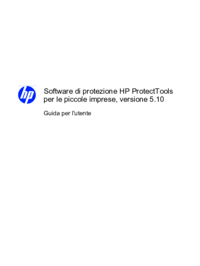













 (60 pages)
(60 pages) (25 pages)
(25 pages)
 (60 pages)
(60 pages) (56 pages)
(56 pages) (13 pages)
(13 pages) (28 pages)
(28 pages) (160 pages)
(160 pages) (50 pages)
(50 pages) (73 pages)
(73 pages) (25 pages)
(25 pages) (57 pages)
(57 pages) (51 pages)
(51 pages) (121 pages)
(121 pages)







Comments to this Manuals